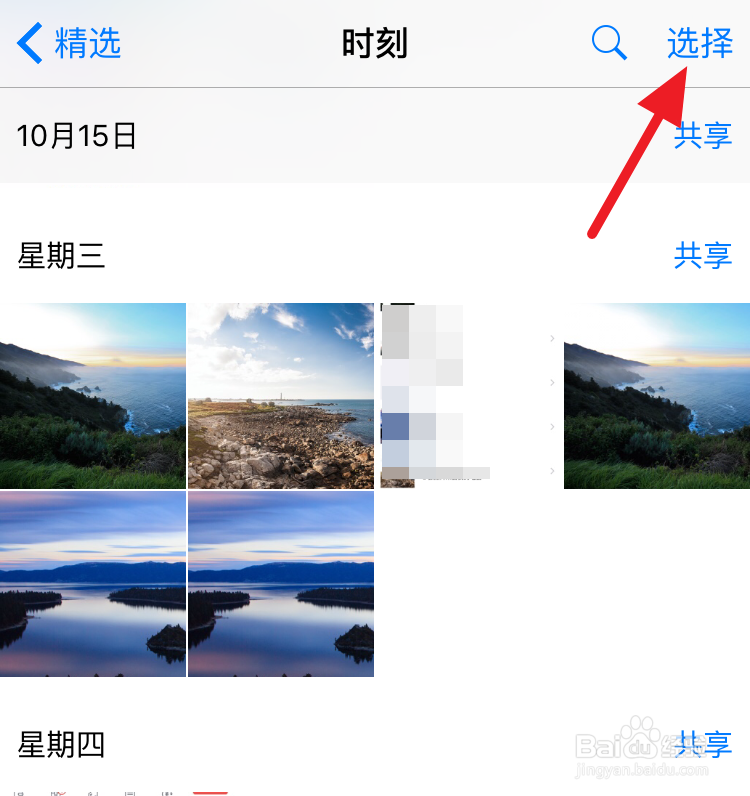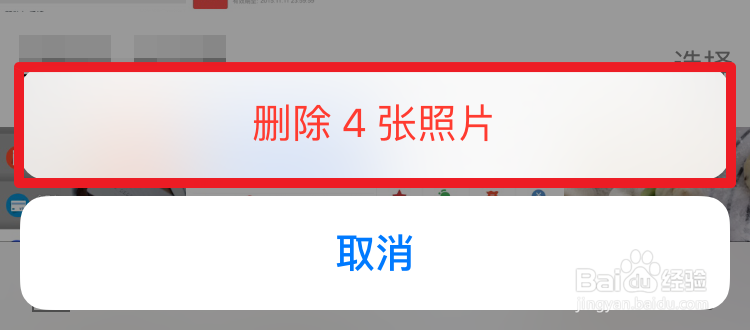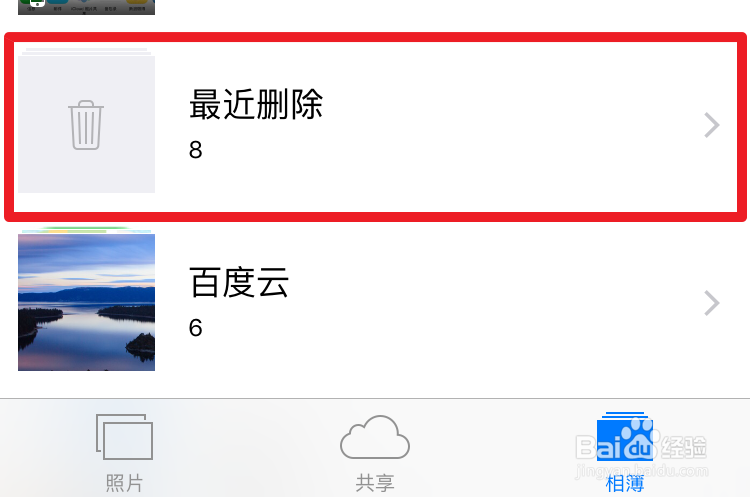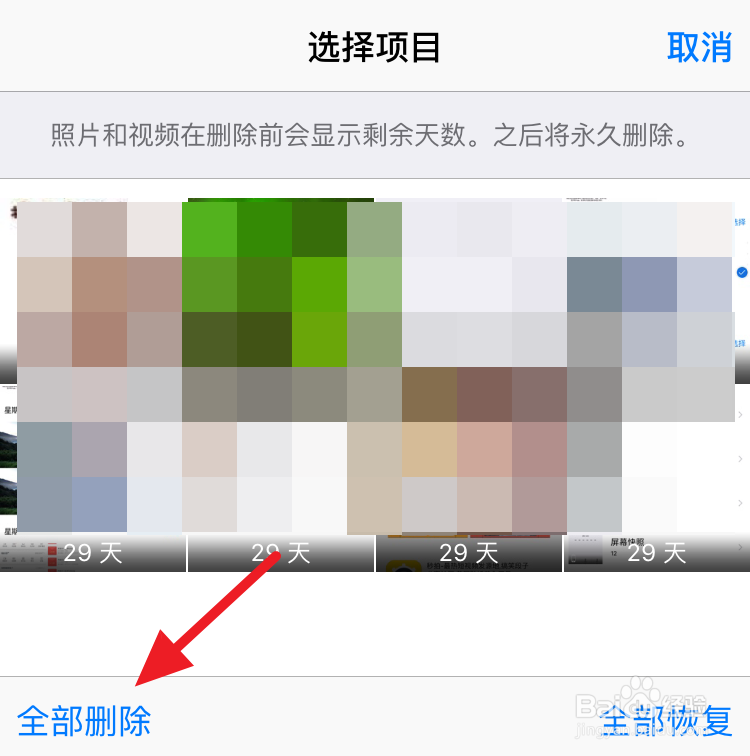iPhone6s怎么批量删除照片
1、打开【照片】,点击右上角的【选择】
2、接着在需要删除的照片上滑动,就可以看到手指划过的照片都被选择上了,然后再点击右下角的删除按钮
3、确认删除照片
4、这时候照片还没有被完全删除,点击【相簿】,可以看到【最近删除】
5、进入【最近删除】,点击右上角的【选择】
6、再选择【全部删除】,这样在iPhone上才算完全删除照片,如果有些照片删除不掉,可以点击下面的链接查看解决方法
7、在电脑上可以更方便的进行删除,连接iPhone6s到电脑,点击进入,可以看到iPhone的照片
8、选择要删除的照片,右键即可删除
声明:本网站引用、摘录或转载内容仅供网站访问者交流或参考,不代表本站立场,如存在版权或非法内容,请联系站长删除,联系邮箱:site.kefu@qq.com。
阅读量:95
阅读量:54
阅读量:26
阅读量:83
阅读量:66